
Tabla de contenido:
- Autor John Day [email protected].
- Public 2024-01-30 08:44.
- Última modificación 2025-01-23 14:40.

¿Tiene una pista de audio mono que desea ver como estéreo en Audacity? Luego, sigue leyendo para descubrir cómo dividir pistas de sonido mono en estéreo.
Paso 1: Cosas necesarias
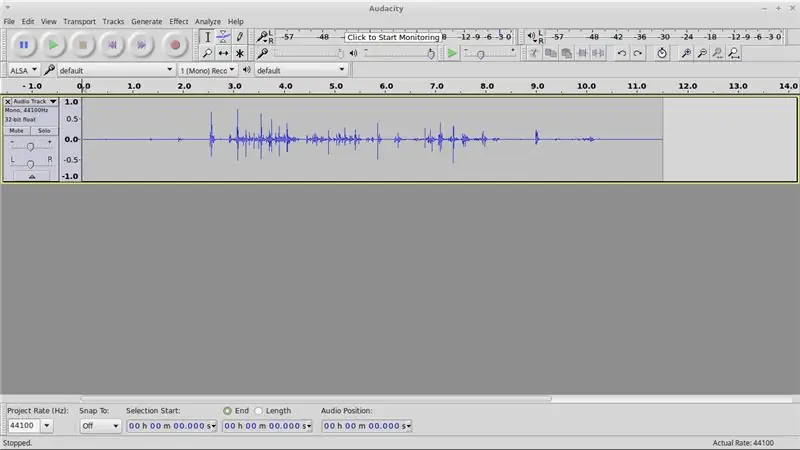
Si quieres fama, debes tener algo de fortuna. Consulte esta lista * breve pero necesaria * para asegurarse de que tiene lo que necesita: 1. Audacity2. Obviamente una grabación para dividir 3. Pizza extra en caso de que Windows se bloquee mientras intenta mover el puntero del mouse o abre el menú Inicio. (¡No tendrías estos problemas si tuvieras Linux!)
Paso 2: elige tu canal
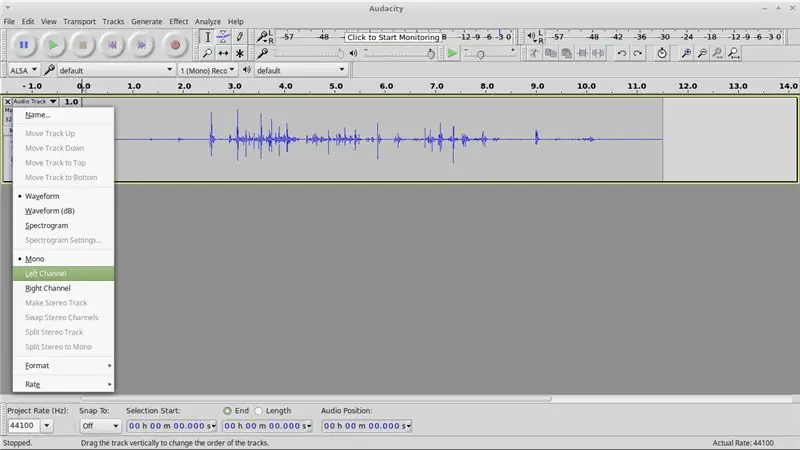
En la pista que desea dividir en estéreo, mire hacia la parte superior izquierda. Debería ver un botón que dice "Pista de audio". Selecciónelo y haga clic en la opción "Canal izquierdo"
Paso 3: Duplicación = Guerras Clon
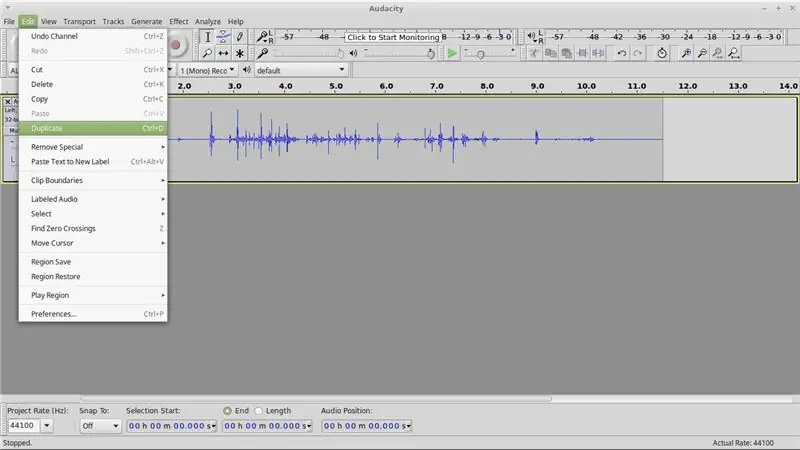
En el borde de la ventana, haga clic en la pestaña "Editar". En el menú de opciones, haga clic en duplicar.
Paso 4: ¿Canales de nuevo?

A estas alturas, debería tener dos canales de audio separados. En el canal recién formado, (el de abajo) seleccione el botón "Pista de audio" y en el menú desplegable, haga clic en "Canal derecho"
Paso 5: ¡Por fin
A continuación, en el canal superior, vuelva a hacer clic en la pestaña "Pista de audio" y en el menú desplegable, haga clic en "Crear pista estéreo".
¡Ta-da! Se hace. Este fue un tutorial rápido y simple pero oportuno, no obstante. Es sorprendente cómo Google no puede proporcionar buenos resultados a veces.
¡Gracias por leer y feliz grabación!
Recomendado:
Juguetes que se adaptan al interruptor: Juguete de pista para subir escaleras: 7 pasos

Switch-Adapt Toys: Climbing Stairs Track Toy: La adaptación de juguetes abre nuevas vías y soluciones personalizadas para permitir que los niños con habilidades motoras limitadas o discapacidades del desarrollo interactúen con los juguetes de forma independiente. En muchos casos, los niños que necesitan los juguetes adaptados no pueden int
Formato de módulo Eurorack de mono a estéreo controlado por CV: 3 pasos

Módulo controlado por CV mono a estéreo-Formato Eurorack: La revolución en sintetizadores modulares y semimodulares ha producido una hermosa variedad de nuevas opciones de sintetizador mono para uso de música electrónica y ruido, pero hay un problema con los sintetizadores mono (y la mayoría de los módulos Eurorack y / o flujos de señal) es que no solo son
Uso de un estéreo automotriz para reproducir MP3 en un estéreo doméstico antiguo: 7 pasos

Uso de un estéreo automotriz para reproducir MP3 en un estéreo doméstico antiguo: Reproducción de archivos mp3 en un estéreo doméstico He descargado o extraído aproximadamente 5000 melodías de rock clásico durante las últimas dos décadas y necesitaba una forma sencilla de reproducir archivos de música digital en un estéreo doméstico antiguo. Tengo una computadora de cine en casa (HTC) conectada
Signos de Arduino Nano Multiplicación / División: 9 pasos (con imágenes)

Arduino Nano Multiplication / Division Signs: Los Arduino Nano Multiplication / Division Signs pueden ser una excelente herramienta para la enseñanza en los niveles de la escuela primaria porque se pensó que su diseño mostraba el resultado de combinaciones de signos en operaciones matemáticas de multiplicación & división
Cable de audio estéreo a mono: 4 pasos

Cable de audio estéreo a mono: recientemente necesitaba un cable donde pueda conectar un dispositivo de salida estéreo en un extremo y una salida mono en el otro, así que busqué en línea y seguro que pude encontrar uno, pero no podía esperar por un par de semanas para conseguirlo. En su lugar, investigué t
